win11 win+g按下没反应怎么办?win11win+g按下没反应详解
- WBOYWBOYWBOYWBOYWBOYWBOYWBOYWBOYWBOYWBOYWBOYWBOYWB转载
- 2024-02-10 23:21:212002浏览
php小编苹果为大家详细介绍一下在使用Win11系统时,按下Win+G键没有反应的解决方法。Win11系统带来了全新的操作界面和功能,Win+G键作为游戏工具栏快捷键,可以帮助玩家快速访问游戏相关功能。然而,有时候我们按下Win+G键却发现没有任何反应,这时候该怎么办呢?接下来,我们将为大家详细解答这个问题。
win11win+g按下没反应详解
1、打开电脑左下角的窗口,选择设置。
2、进入到游戏。
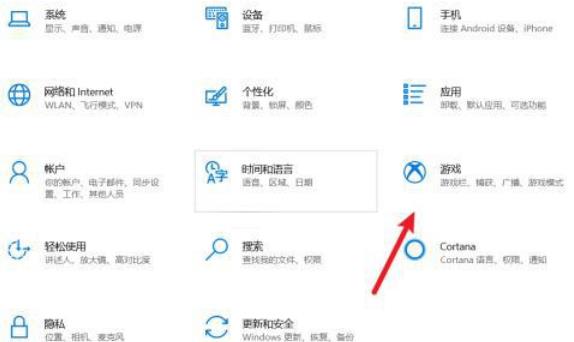
3、在里面把游戏栏里面的开关给打开。
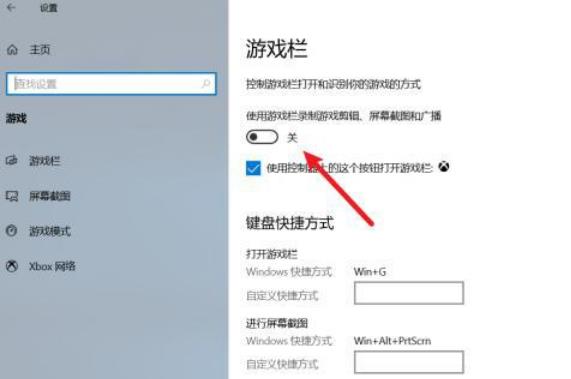
4、然后把快捷键win+g的快捷键修改一下,修改成新的快捷键,使用新的快捷键即可录屏。
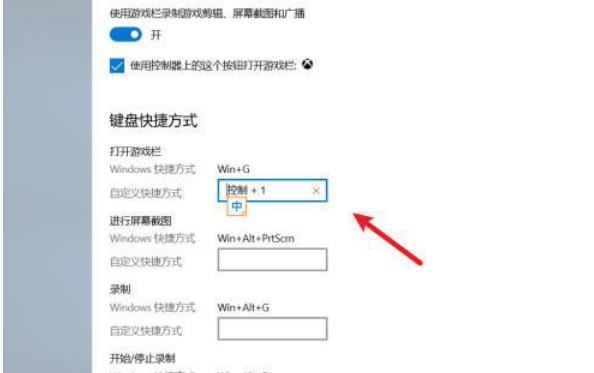
5、如果上面的方法还解决不了,就在搜索栏里面搜索powershell然后以管理员身份运行。
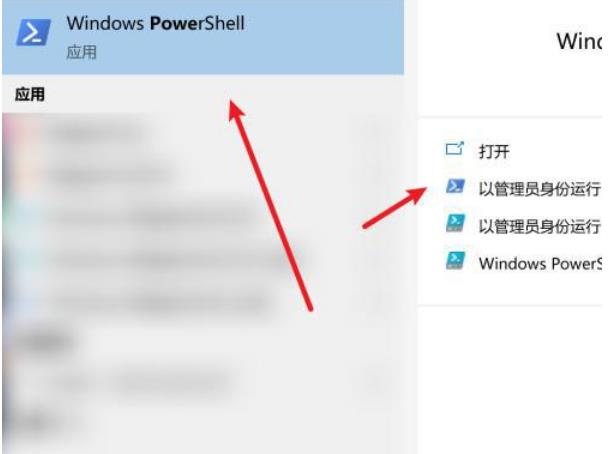
6、输入【Get-AppxPackage -AllUsers| Foreach {Add-AppxPackage -DisableDevelopmentMode - Register “$($_.InstallLocation)AppXManifest.xml”}】回车等待安装完成就搞定了。
以上是win11 win+g按下没反应怎么办?win11win+g按下没反应详解的详细内容。更多信息请关注PHP中文网其他相关文章!
声明:
本文转载于:xpwin7.com。如有侵权,请联系admin@php.cn删除

